Trong thời đại ngày nay, WiFi đã trở thành một thứ thiết trong cuộc sống hằng ngày của chúng ta. Việc thường xuyên đổi mật khẩu WiFi nhà bạn sẽ mang đến những lợi ích khác nhau. Khi nhắc đến đổi mật WiFi, hầu hết mọi người thường thực hiện trên máy tính. Vậy còn cách làm trên điện thoại thì sao? Trong bài viết hôm nay, Tino Group sẽ hướng dẫn bạn cách đổi mật khẩu WiFi trên điện thoại đơn giản nhất.
Tại sao cần phải đổi mật khẩu WiFi thường xuyên?
Lợi ích của việc đổi mật khẩu WiFi thường xuyên
Cuộc sống hiện đại của chúng ta, từ công việc, học tập hay giải trí,..tất cả đều rất cần sóng WiFi để truy cập. Nếu không cẩn thận, WiFi nhà bạn sẽ rất dễ bị lộ mật khẩu. Đường truyền có nhiều người dùng sẽ dẫn đến tình trạng mạng bị chậm và tắc nghẽn, ảnh hưởng đến trải nghiệm sử dụng mạng của bạn.
Những lúc đó bắt buộc bạn phải biết cách đổi mật khẩu WiFi để không trở thành nạn nhân của những cuộc “hack pass” từ những người xung quanh. Do đó, khi thấy WiFi nhà mình bỗng dưng quá yếu, bạn hãy nghĩ ngay đến trường hợp đã bị người khác biết được mật khẩu và tiến hành đổi ngay nhé!
Tóm lại, lợi ích khi đổi mật khẩu WiFi là:
- Thay đổi mật khẩu WiFi định kỳ khiến chúng trở nên bảo mật hơn
- Kiểm soát số lượng người dùng WiFi của bạn, tránh tình trạng bị hack
- Đảm bảo cho đường truyền luôn ổn định, ít xảy ra lỗi
- Hạn chế trường hợp bị kẻ xấu đánh cắp dữ liệu cá nhân như mật khẩu ngân hàng, Facebook, Email,…

Những lưu ý trước khi đổi mật khẩu WiFi
Mỗi thiết bị phát sóng WiFi đều có địa chỉ IP Admin mặc định (trang quản trị modem), địa chỉ này thường được in ngay mặt sau của thiết bị. Một số link đăng nhập thường gặp nhất là: 192.168.1.1; 192.168.0.1; 192.168.100.1
Ngoài ra, bạn cần đảm bảo đã kết nối điện thoại của mình tới Modem WiFi qua sóng WiFi trước.
Hướng dẫn cách đổi mật khẩu WiFi trên điện thoại với các mạng FPT, Viettel và VNPT
Đối với mạng FPT
Đổi mật khẩu qua ứng dụng
Bước 1: Đầu tiên, bạn cần phải tải ứng dụng Hi FPT của nhà mạng FPT về điện thoại của mình. Bạn có thể vào CH Play (Android) hoặc App Store (iOS) để tải.
Bước 2: Sau khi đã cài đặt xong, bạn hãy truy cập vào ứng dụng Hi FPT -> Nhập số điện thoại được dùng để đăng ký hợp đồng WiFi với FPT và chọn Đăng nhập
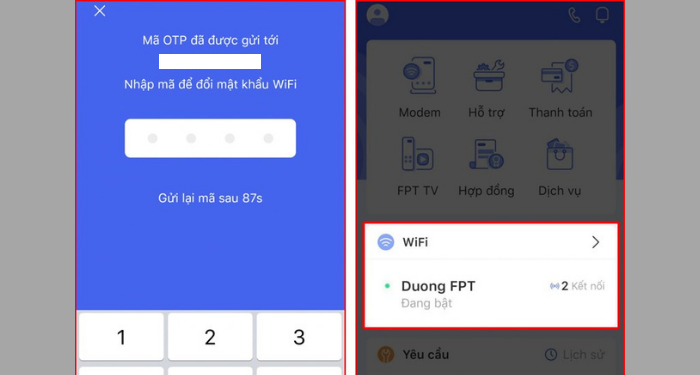
Bước 3: Nhập mã OTP được gửi về số điện thoại của bạn để đăng nhập ứng dụng Hi FPT.
Tại giao diện màn hình chính của ứng dụng sẽ hiển thị một số tùy chọn như quản lý Modem, FPT TV,..Bạn hãy bấm vào mục Modem và chọn WiFi bạn cần đổi mật khẩu.
Bước 4: Nhấn vào Đổi Mật khẩu, sau đó nhập mật khẩu WiFi mới và nhấn Lưu
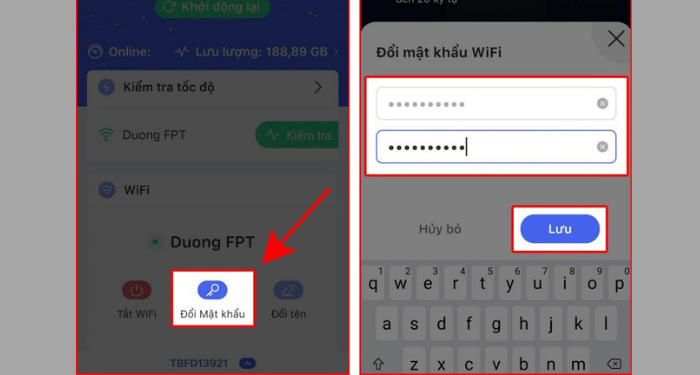
Cuối cùng, nhập mã OTP để hoàn tất quá trình đổi mật khẩu WiFi của mạng FPT. Bạn chỉ cần đợi xuất hiện thông báo như hình dưới đây là thành công.
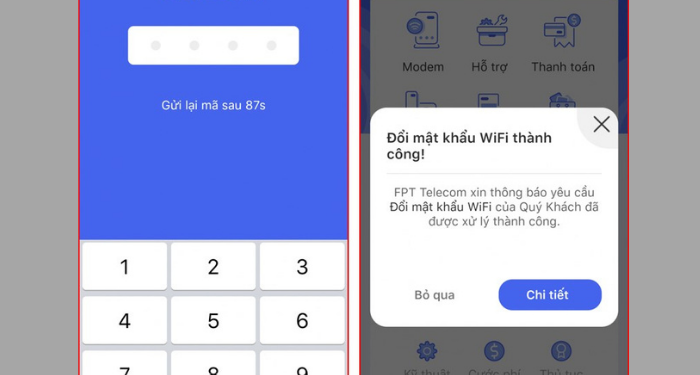
Đổi mật khẩu qua trình duyệt
Bước 1: Truy cập vào địa chỉ IP của modem là 192.168.1.1 bằng trình duyệt.
Bước 2: Điền các thông tin đăng nhập bao gồm tên và mật khẩu. Sau đó chọn Login để đăng nhập.
Thông thường sẽ là:
Username: admin
Password: admin
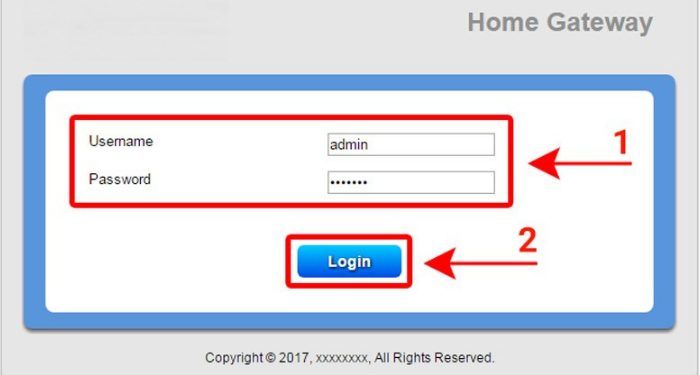
Lưu ý: Một số dòng WiFi FPT có thể thay đổi mật khẩu và tên đăng nhập. Vì vậy, đạn có thể tìm chúng ngay bên dưới của modem. Nếu đăng nhập không thành công, bạn hãy khởi động lại modem và sau đó đăng nhập lại.
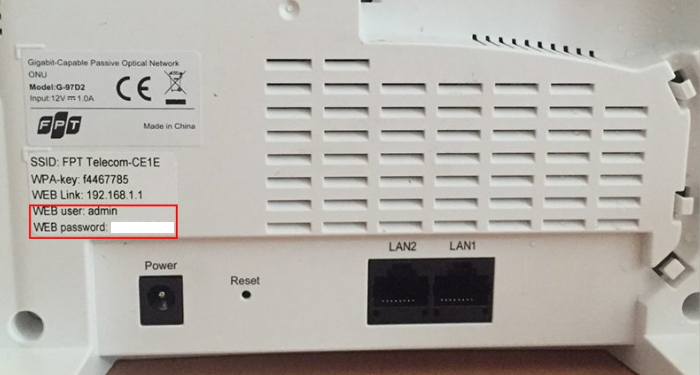
Bước 3: Sau khi đăng nhập thành công, tại giao diện chính, bạn hãy chọn mục Wireless Setup, sau đó chọn tiếp vào Wireless Security.
Bước 4: Tại phần Enter security passphrase, bạn hãy nhập mật khẩu mới và nhấn Apply để lưu lại là xong!
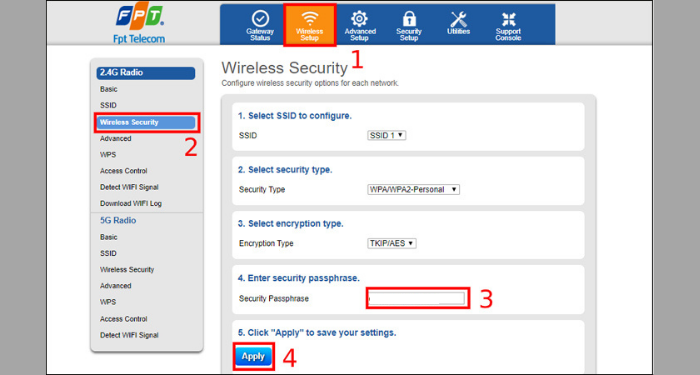
Đối với mạng Viettel
Đổi mật khẩu qua ứng dụng
Bước 1: Tải ứng dụng My Viettel của nhà mạng Viettel về điện thoại. Bạn có thể vào CH Play (Android) hoặc App Store (iOS) để tải.
Bước 2: Sau khi đã tải hoàn tất, bạn hãy truy cập vào ứng dụng và chọn mục Đăng nhập. Sau đó chọn qua thẻ Internet/TV/PSTN và đăng nhập bằng số điện thoại đã đăng ký gói WiFi đó.
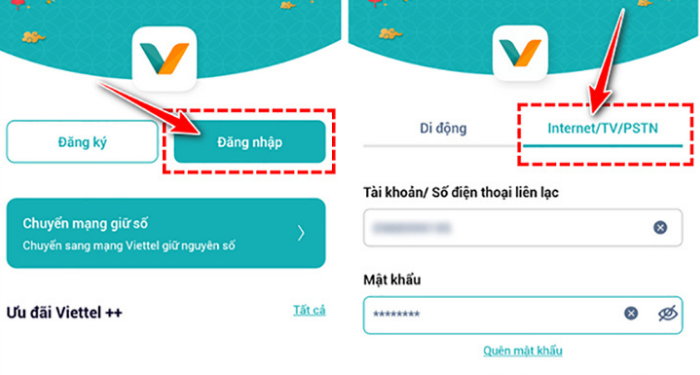
Bước 3: Chọn vào mục Quản lý Modem WiFi -> Chọn Đổi mật khẩu.
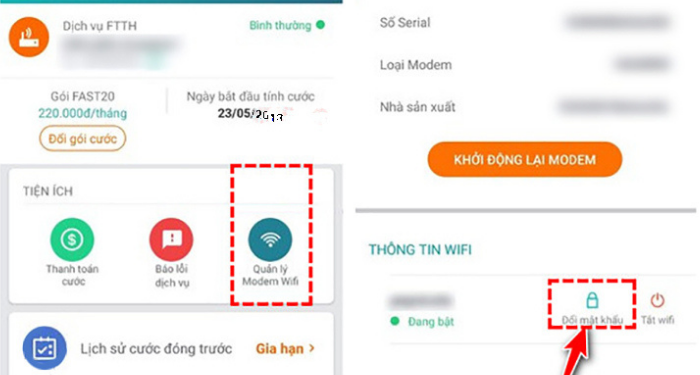
Bước 4: Nhập mật khẩu mới của bạn là xong.
Đổi mật khẩu qua trình duyệt web
Bước 1: Truy cập vào địa chỉ IP của modem là 192.168.1.1 bằng trình duyệt web.
Bước 2: Điền các thông tin đăng nhập bao gồm tên và mật khẩu. Sau đó chọn Login để đăng nhập.
Thông thường sẽ là:
- Username: admin
- Password: admin
Lưu ý: Nếu không đăng nhập được, bạn hãy nhập mật khẩu bên dưới modem WiFi hoặc liên hệ kỹ thuật 1800 8119 để được hướng dẫn chi tiết cách lấy User và Password.
Bước 3: Chọn vào mục Basic Settings -> Wireless LAN -> SSID Setting -> Modify.
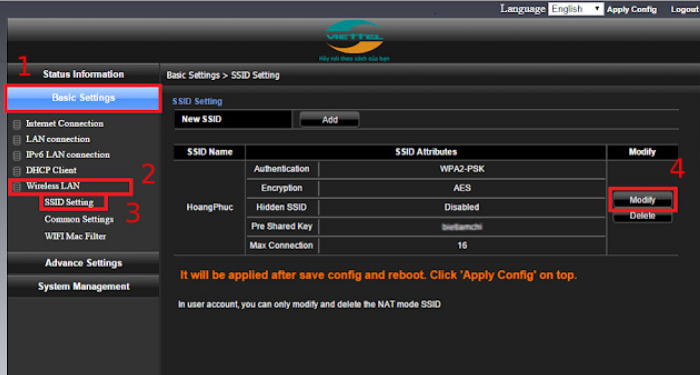
Bước 4: Tại đây, bạn hãy chọn vào phần Pre Share Key để điền mật khẩu. Sau đó chọn Apply để hoàn tất.
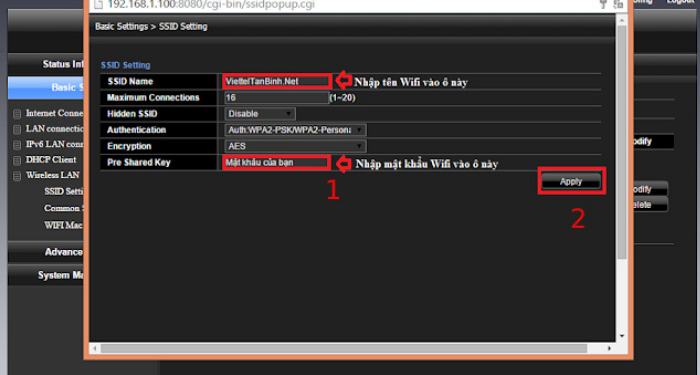
Bước 5: Cuối cùng, bạn nhấn vào Apply Config và nhấn OK để khởi động lại thiết bị WiFi.
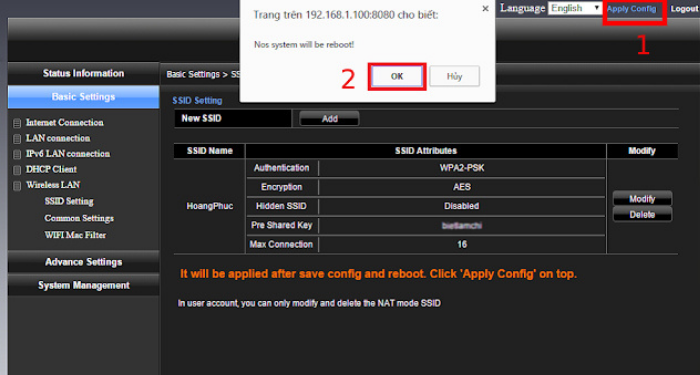
Đối với mạng VNPT
Bước 1: Để đổi mật khẩu WiFi nhà mạng VNPT, bạn truy cập vào địa chỉ IP của modem là 192.168.1.1 bằng trình duyệt web.
Bước 2: Điền các thông tin đăng nhập bao gồm tên và mật khẩu. Sau đó chọn Login để đăng nhập.
Thông thường sẽ là:
- Username: admin
- Password: admin
Lưu ý: Nếu không đăng nhập được, bạn hãy nhập mật khẩu bên dưới modem WiFi hoặc khởi động lại modem.
Bước 3: Tại giao diện chính, bạn hãy nhấn vào mục Network Settings -> Wireless -> Security.
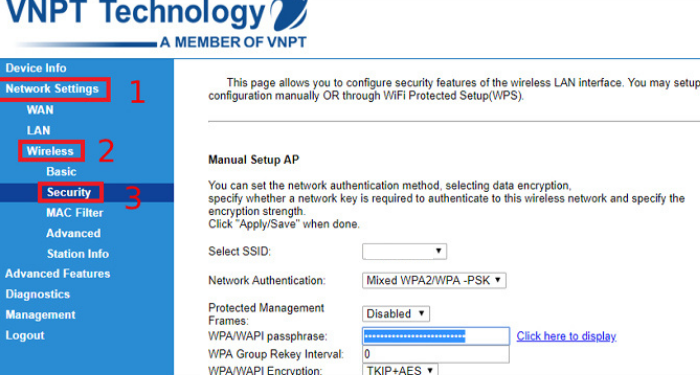
Bước 4: Tại ô WPA/WAPI passphrase, bạn hãy nhập mật khẩu mới và chọn Click here to display để xem lại mật khẩu. Cuối cùng, chọn Apply/Save để lưu.
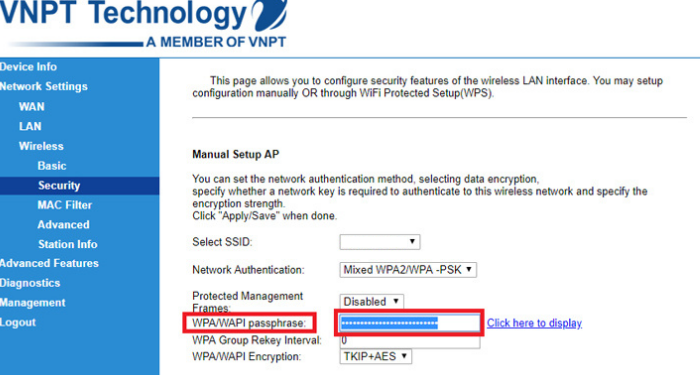
Trên đây là cách để bạn đổi mật khẩu WiFi các mạng bằng điện thoại. Các thao tác vô cùng đơn giản nên bạn có thể thực hiện ở bất cứ đâu. Hy vọng bài viết sẽ hữu ích cho bạn và đừng quên chia sẻ đến bạn bè, người thân của bạn nhé!
FAQs về cách đổi mật khẩu WiFi bằng điện thoại
Nên đổi mật khẩu WiFi bằng điện thoại hay máy tính?
Tùy thuộc vào điều kiện để bạn có thể thực hiện theo cách phù hợp nhất.
Nếu bạn không có máy tính hoặc ở một nơi khác và không có máy tính bên mình. Việc sử dụng điện thoại để đổi mật khẩu WiFi là điều bắt buộc.
Còn trong trường hợp bạn có máy tính và không muốn sử dụng tải ứng dụng về điện thoại. Bạn hoàn toàn có thể đổi mật khẩu qua trình duyệt web một cách dễ dàng.
Nếu không còn dùng số điện thoại đã đăng ký gói cước WiFi FPT, có thể đổi mật khẩu qua ứng dụng không?
Trong trường hợp này, tốt nhất bạn nên sử dụng cách đổi mật khẩu thông qua trình duyệt như bài viết đã hướng dẫn.
Đặt modem WiFi ở đâu để có đường truyền mạnh nhất?
Sau đây là một số phương pháp giúp sóng WiFi nhà bạn phát khỏe nhất:
- Nên đặt modem tránh xa với bể nước vì sóng WiFi rất kỵ với nước
- Tránh để modem ở chỗ nhiều người qua lại
- Nên để modem giữa các tầng và tránh đặt trong phòng kín
- Nếu modem có 2 anten, nên để mỗi anten chỉ về 1 hướng vì để cùng 1 hướng sẽ triệt tiêu sóng của nhau
- Tránh để modem ở dưới mái tôn vì tôn rất phá sóng
Có thể phát hiện người khác đang dùng WiFi của mình qua modem không?
Bạn có thể biết được điều này chỉ với việc quan sát modem. Đầu tiên, bạn cần tắt WiFi trên tất cả mọi thiết bị đang truy cập mạng. Sau đó quan sát đèn tín hiệu WiFi trên modem, nếu thấy vẫn còn nhấp nháy (chớp) thì chắc chắn có ai đó ngoài bạn đang dùng WiFi “chùa”.




















